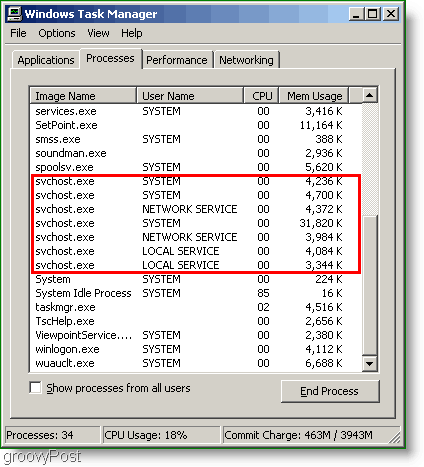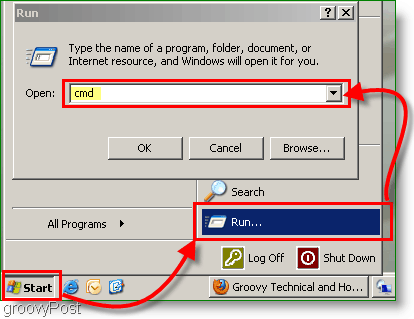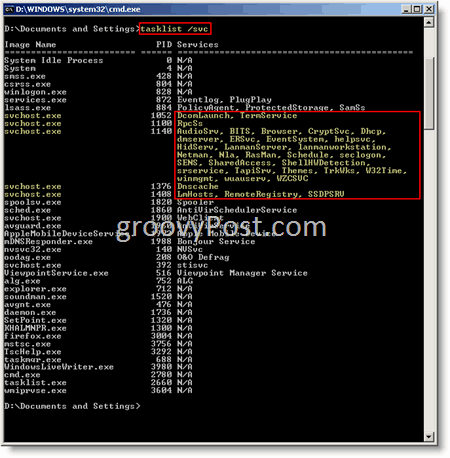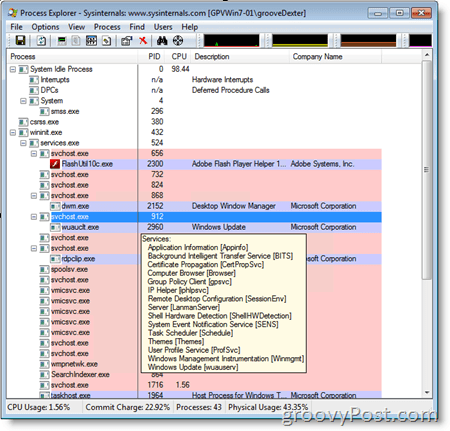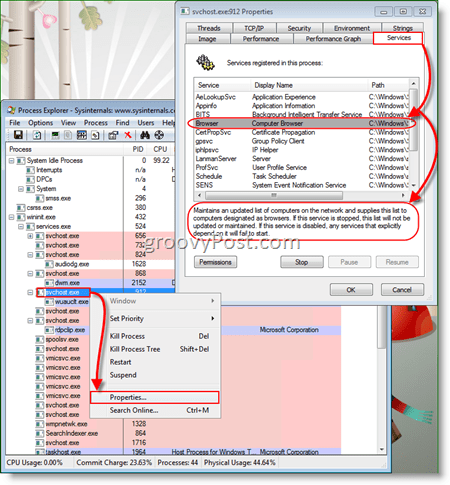Hvis du er ligesom mig, nyder du at åbne Task Manager for at gennemgå, hvilke programmer der kører, og inspicere andre vigtige detaljer om dit system. Her har du sandsynligvis bemærket flere tilfælde af svchost.exe , der kører. Ligesom mig kan du undre dig over, hvad dens funktion er, eller om det er en virus, malware eller et program, der er gået galt.
Den gode nyhed er, svchost.exe er ikke en virus eller kunstig intelligens, der overtager din computer. Den dårlige nyhed er, at den er mystisk og god til at skjule præcis, hvad den har gjort - ved design. Når det er sagt, kan vi med lidt gravearbejde lære en hel del om, hvad svchost.exe præcist laver på din computer.
Lad os først åbne Windows Task Manager ved at bruge menuen CTRL + ALT+ DEL eller ved at trykke på genvejen CTRL + SHIFT + ESC . Uanset hvad, når din Task Manager er åben, vil du se flere processer af svchost.exe køre.
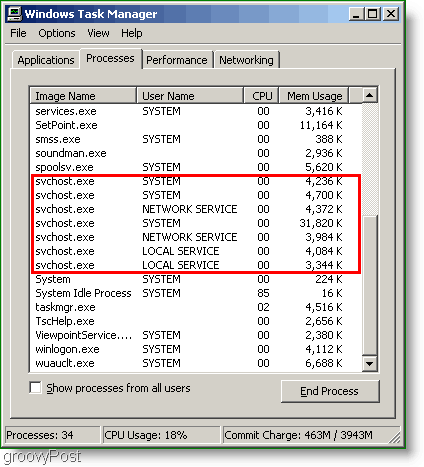
Hvad er svchost.exe?
Microsofts supportwebsted definerer det som " et generisk værtsprocesnavn for tjenester, der kører fra dynamiske linkbiblioteker ." Højre. Så det er ret ligetil; nogen kunne forstå det, okay, lad os oversætte.
Et " dynamisk link-bibliotek", også kendt som en .dll- fil, er blot en stor blok af programmeringskode. Der er mange smarte tricks, som udviklere kan gøre med disse filer for at få tingene til at køre hurtigere og optage mindre plads. Problemet er, at en .dll-fil ikke kan køre selvstændigt. Du skal bruge en .exe eller en " eksekverbar" fil for at indlæse .dll og dens kode.
Nu hvor vi ved, hvad en DLL-fil er, burde det være lettere at forstå, hvorfor svchost kaldes en "generisk vært." Alt det gør er at indlæse DLL-filer, så de kan køre og udføre systemapplikationer. Så det er ikke noget at bekymre sig om, vel? Nå, der er muligheden for, at du kan downloade en virus, der kan få din uskyldige svchost til at indlæse nogle DLL'er fra den mørke side. Hvis du holder din computer opdateret med alle Microsofts sikkerhedsopdateringer og kører en antivirus-app, bør du minimere chancen for dette.
Okay, fantastisk, så det er bare en vært for endnu flere processer! Nu er jeg endnu mere nysgerrig og vil gerne vide, hvad der køres af svchost.exe., så hvordan tjekker jeg dette? Der er to nemme måder at holde styr på svchost.exe. Den første er kommandolinjen.
Sådan finder du ud af, hvilke processer der kører på din computer ved hjælp af kommandolinjen
1. Klik på menuen Start , og klik derefter på Kør. Indtast cmd i vinduet Kør, der vises, og tryk på OK.
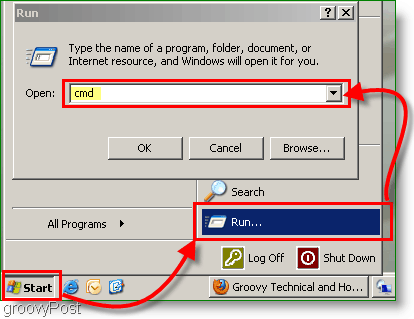
2. Skriv tasklist /SVC i kommandovinduet , og tryk derefter på ENTER . Nu vil du være i stand til at se alle de listede dynamiske biblioteker, som svchost.exe kører.
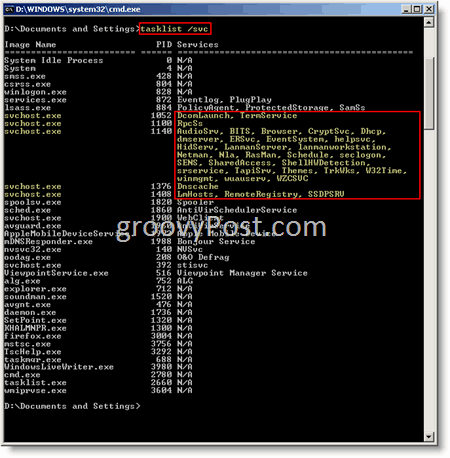
Sådan finder du hvilke processer der kører under svchost.exe ved hjælp af Process Explorer
Problemet med kommandolinjen er, at den blot bringer endnu mere underligt udseende processer frem, der fremstår lige så mystiske som svchost selv. Så her skal vi downloade et program fra Microsoft kaldet Process Explorer .
Process Explorer er et fantastisk program skrevet af Microsoft for at hjælpe dig med at forstå møtrikker og bolte i Microsoft Windows. Når du har det kørende, kan du fremhæve individuelle processer og se, hvad hver proces gør. Værktøjet har eksisteret siden Windows XP og fortsætter med at blive understøttet og opdateret til Windows 10.
Start Process Explorer og tag et kig på svchost.exe på mit system.
Når den er åbnet, skal du holde markøren over en proces som svchost.exe for at få flere oplysninger om det.
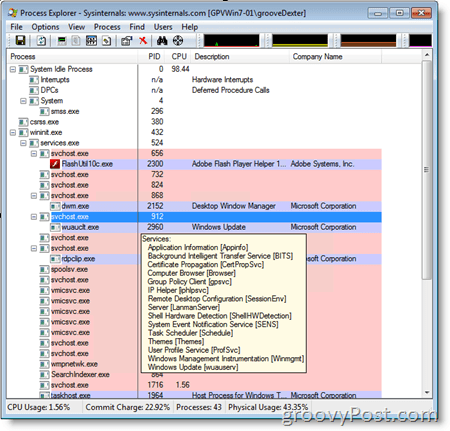
Hvis du vil have endnu flere detaljer, skal du højreklikke på svchost.exe og klikke på Egenskaber og derefter vælge fanen Tjenester .
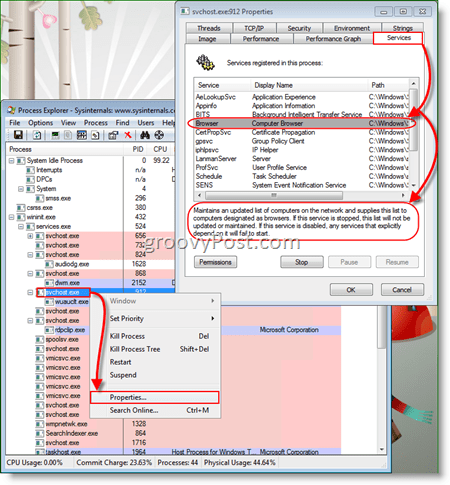
Okay, alt ser godt ud; nu ved vi, hvad svchost.exe er, og hvordan man dechifrerer alle de tjenester, det kører. Efter at have leget med dette, vil du bemærke, at nogle af svchost-processerne ikke kører så mange tjenester som andre. Og vent, hvorfor kører der så mange svchost.exe-processer samtidigt?
Hver svchost.exe-proces kører tjenester baseret på logiske tjenestegrupper. For eksempel kan en kører netværkstjenester, mens en anden håndterer enhedsdrivere. At lade disse tjenester køre på separate værter er en pæn funktion, fordi hvis en dør, vil den ikke tage hele dit system ned på én gang.